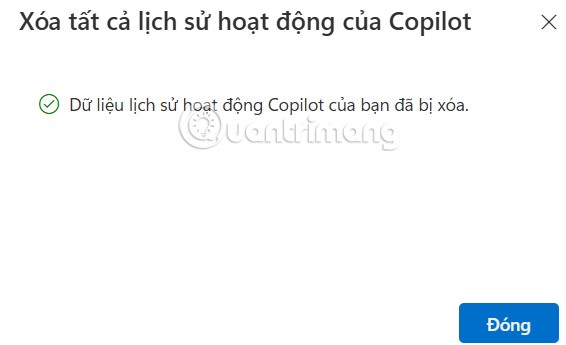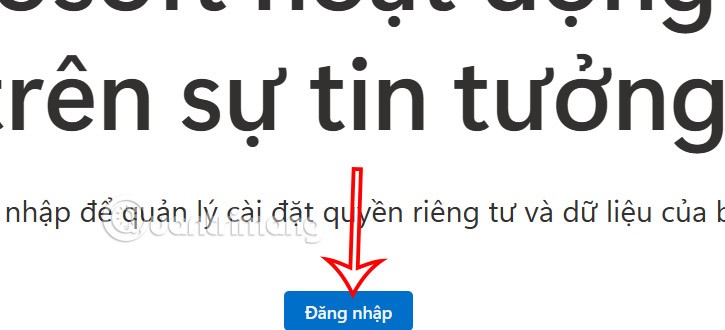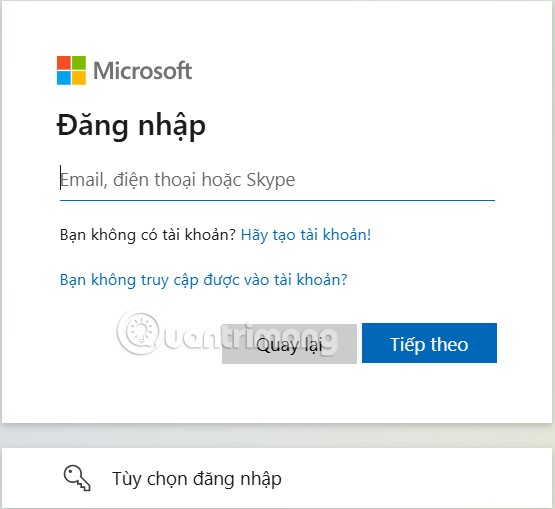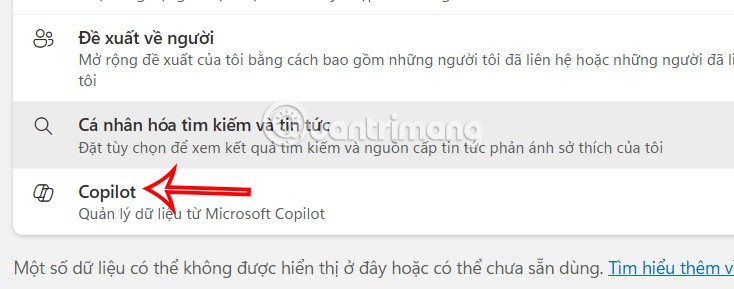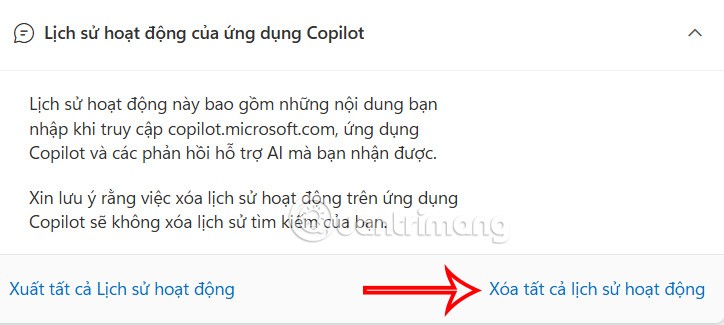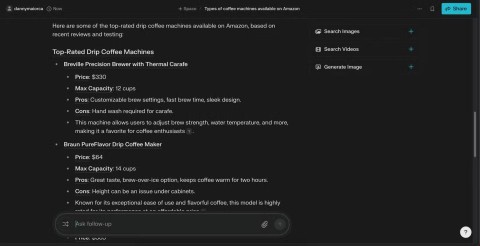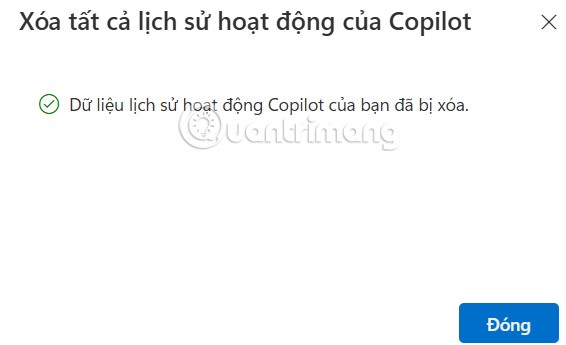Microsoft Copilot è un assistente basato sull'intelligenza artificiale che ti aiuta a svolgere più attività e compiti. La cronologia delle attività è un registro dei contenuti immessi in Copilot e delle risposte fornite agli utenti. Per eliminare la cronologia delle attività di Copilot, gli utenti non possono farlo tramite il pannello di controllo, ma devono eliminarla nella sezione di gestione dell'account Microsoft. Ecco le istruzioni per eliminare la cronologia delle attività di Copilot.
Come eliminare la cronologia delle attività di Copilot
Fase 1:
Per prima cosa, accedi all'interfaccia del sito Web di gestione della privacy per il tuo account Microsoft. Quindi fare clic sul pulsante Accedi per procedere.
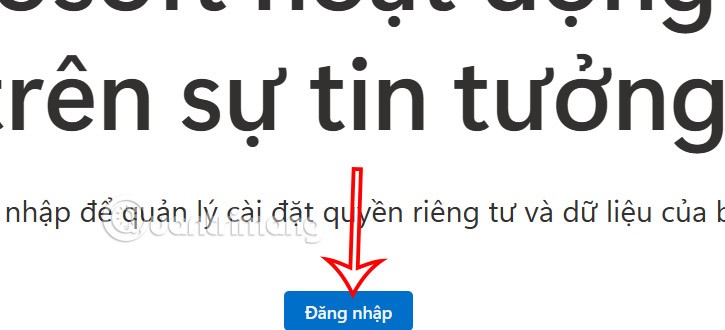
Fase 2:
L'utente immette le informazioni del proprio account Microsoft per continuare l'operazione.
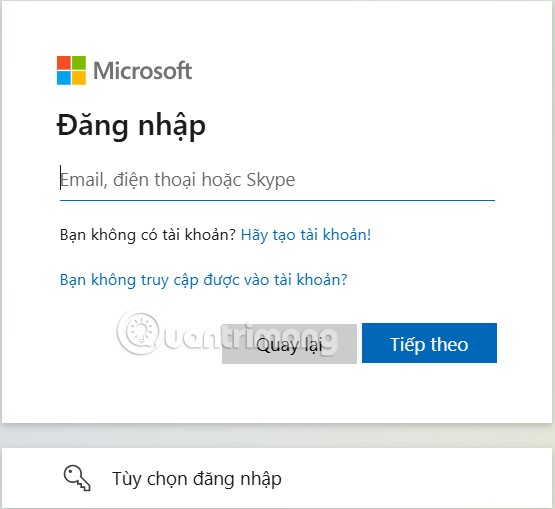
Fase 3:
Subito dopo, l'utente viene trasferito all'interfaccia di gestione della privacy dell'account Microsoft, scorre verso il basso e clicca su Copilot .
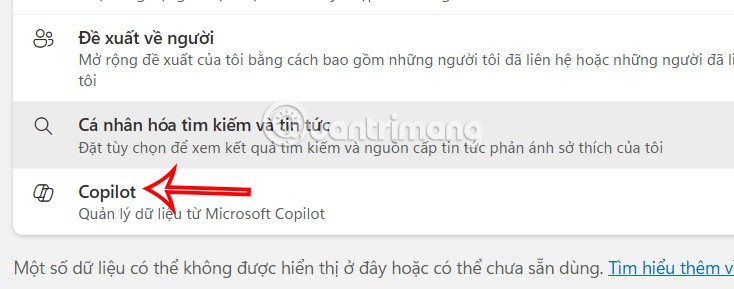
Fase 4:
Nella cronologia delle attività dell'app Copilot, gli utenti devono semplicemente toccare la riga Elimina tutta la cronologia delle attività .
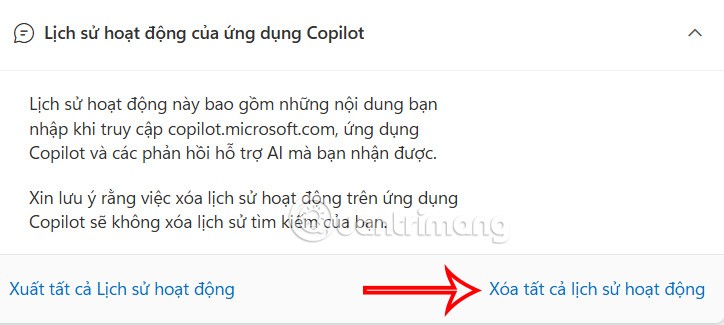
Fase 5:
A questo punto riceverai una notifica relativa all'eliminazione della cronologia delle attività di Microsoft Copilot. Se accetti, fai clic su Elimina .
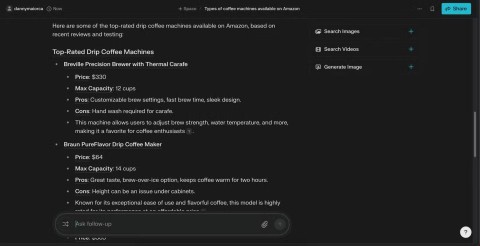
Il processo di eliminazione della cronologia delle attività di Microsoft Copilot verrà eseguito immediatamente e riceverai una notifica al termine.